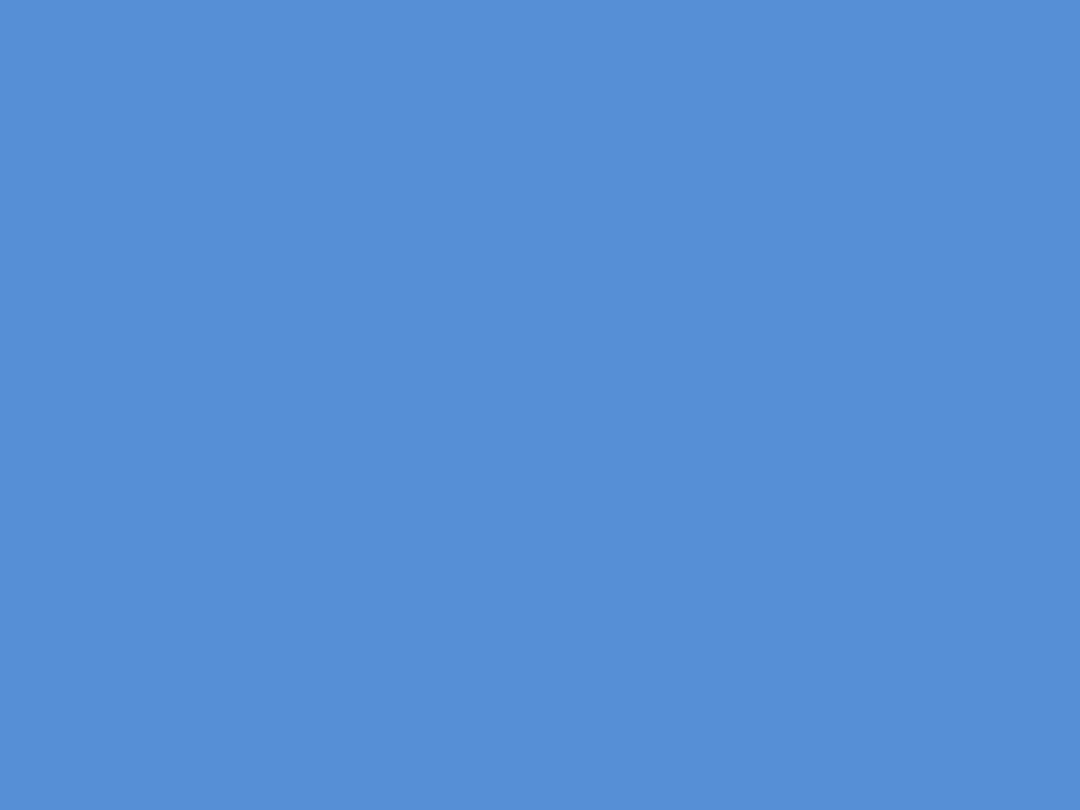
Jak utworzyć punkt
przywracania systemu w
Windows XP oraz
Windows 8, a następnie
przywrócić system?
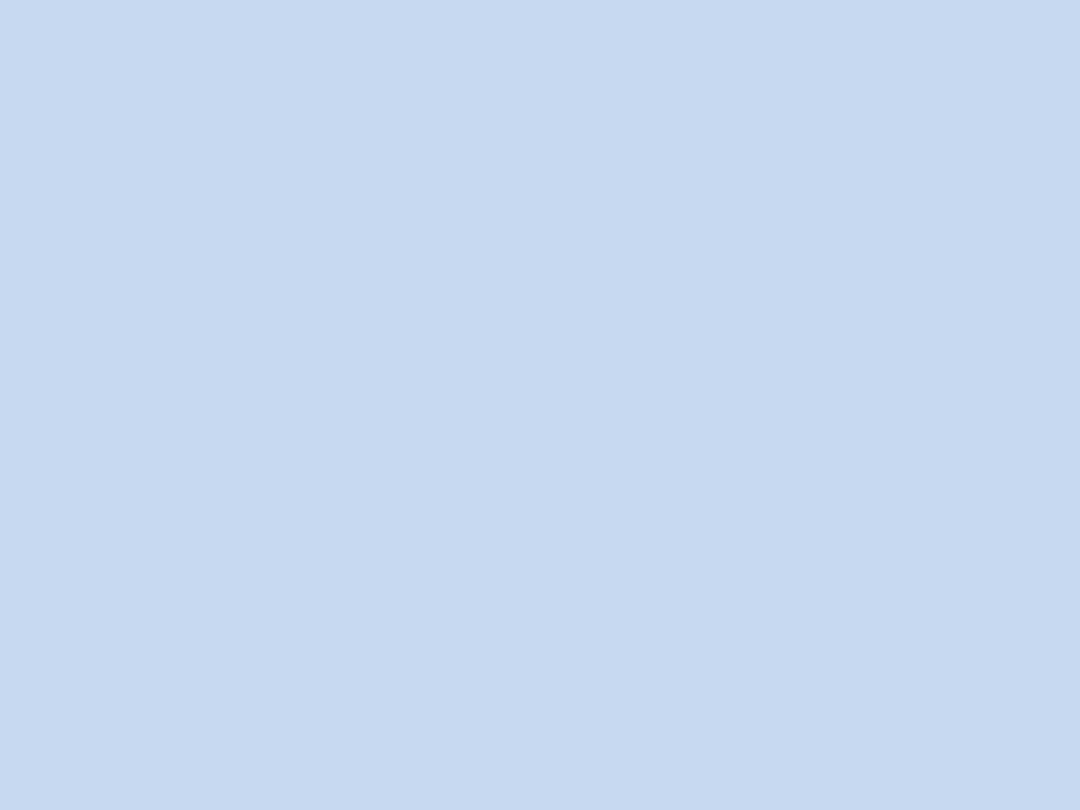
Windows XP
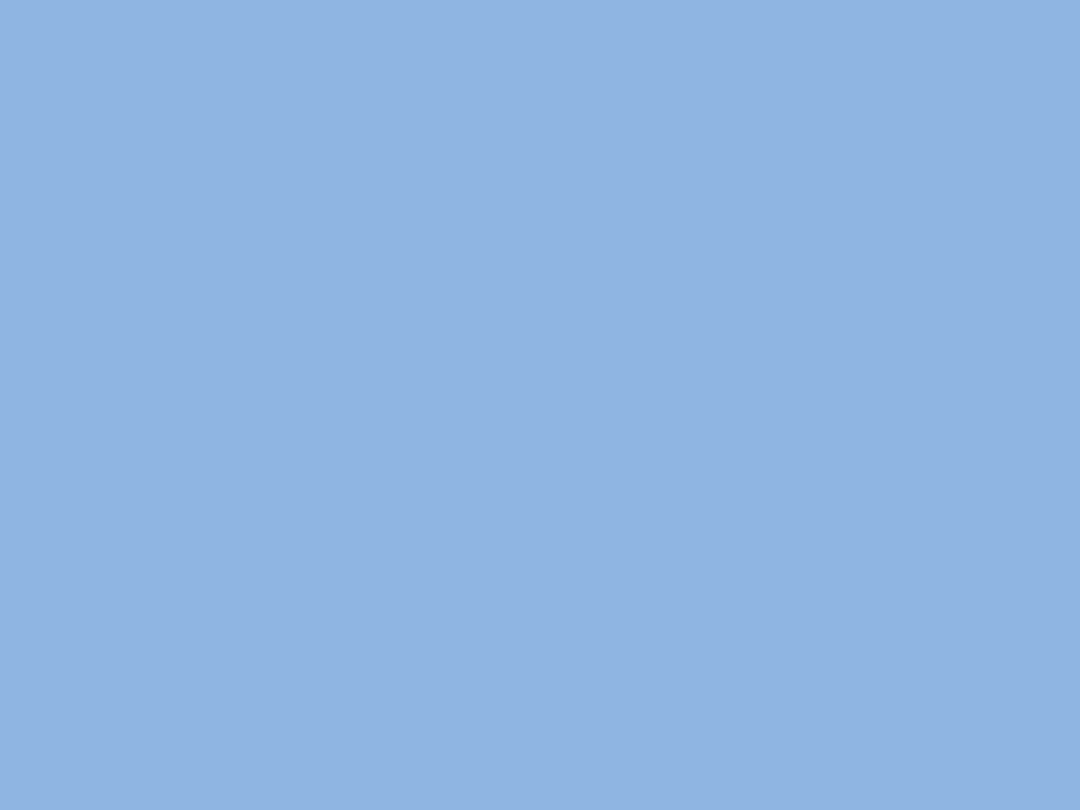
Tworzenie punktu
przywracania w
Windows XP
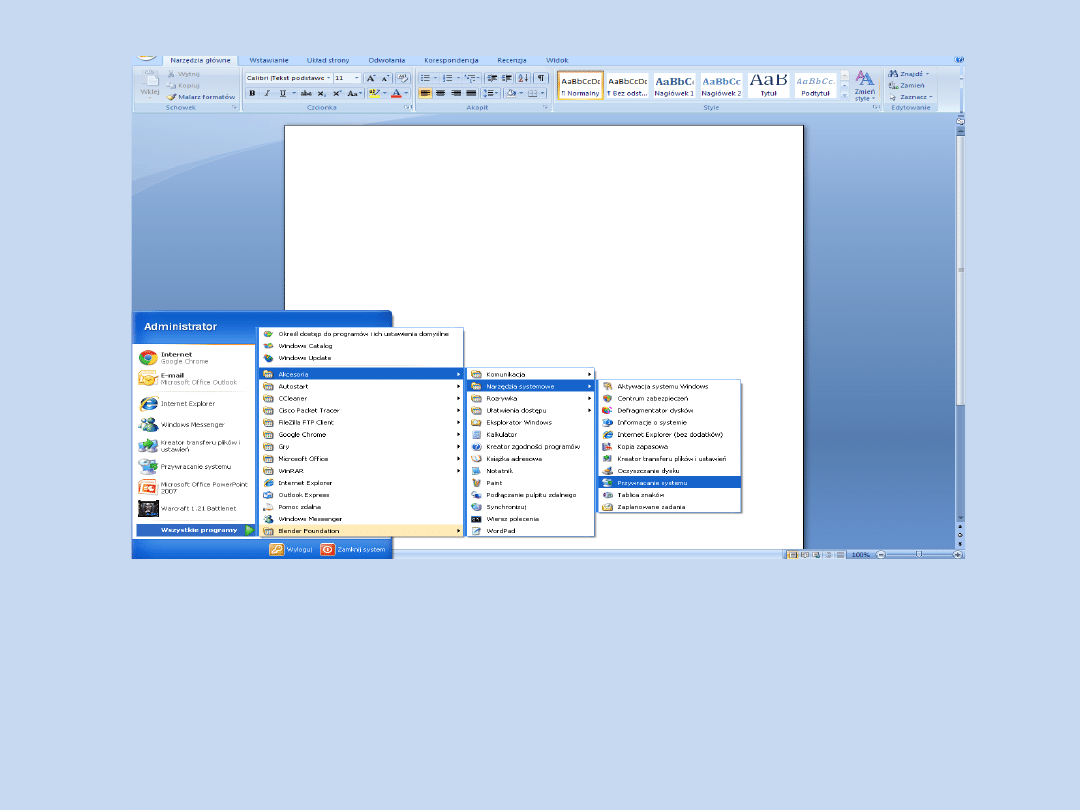
Klikamy START AKCESORIA NARZĘDZIA
SYSTEMOWE PRZYWRACANIE SYSTEMU
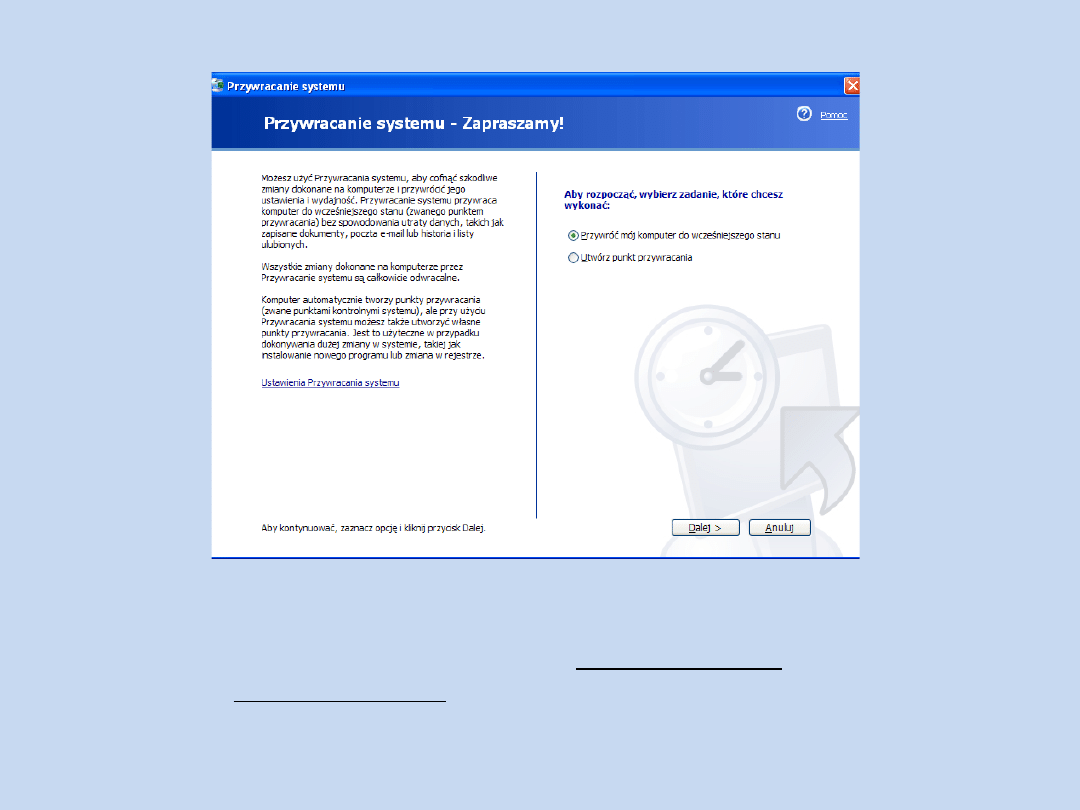
Tworzenie punktu w XP cz.1
Zaznaczamy opcję Utwórz punkt
przywracania , następnie klikamy dalej.
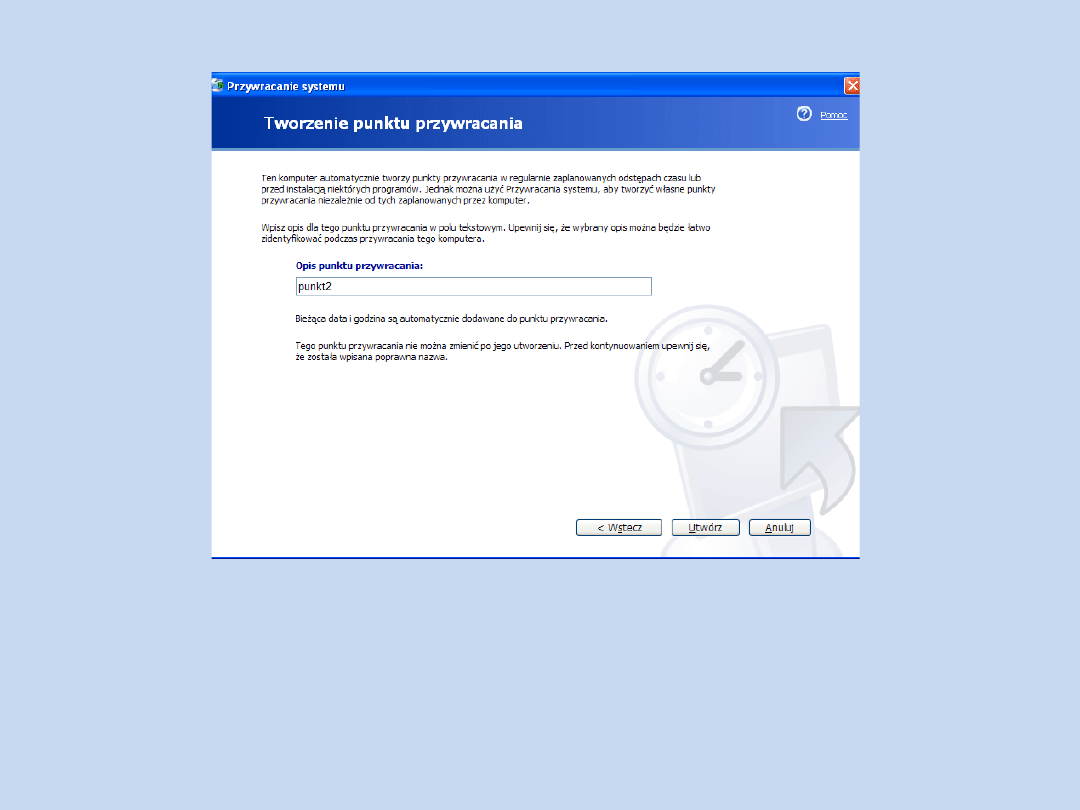
Tworzenie punktu w XP cz.2
Wpisujemy nazwę naszego punktu (data
i godzina zostają dodane
automatycznie), a następnie klikamy
dalej.
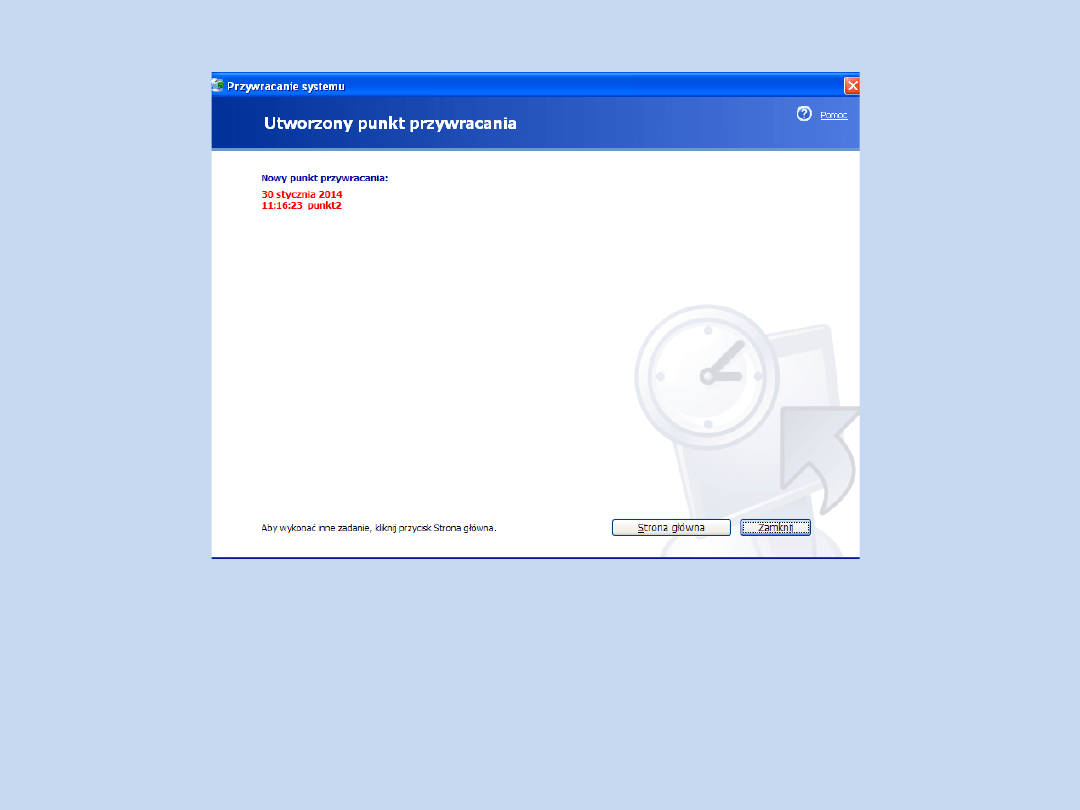
Tworzenie Punktu w XP cz.3
Nasz punkt został utworzony. Następnie
klikamy STRONA GŁÓWNA.
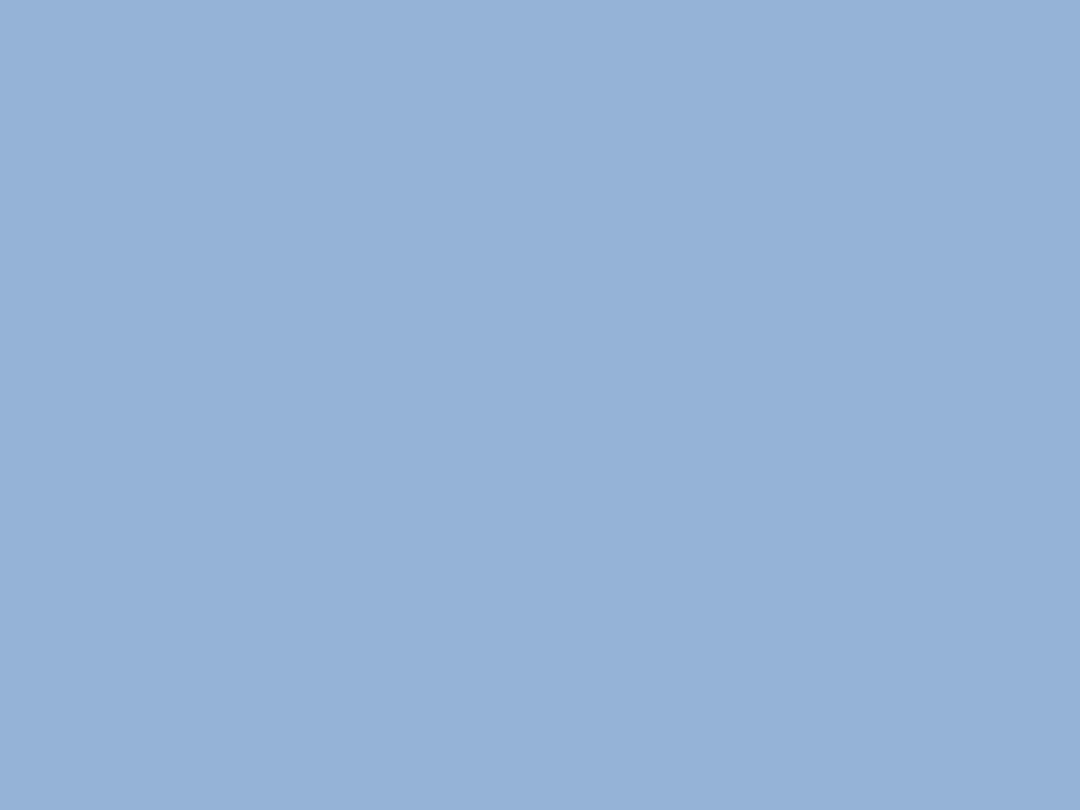
Przywracanie ustawień
systemu za pomocą
punktu przywracania
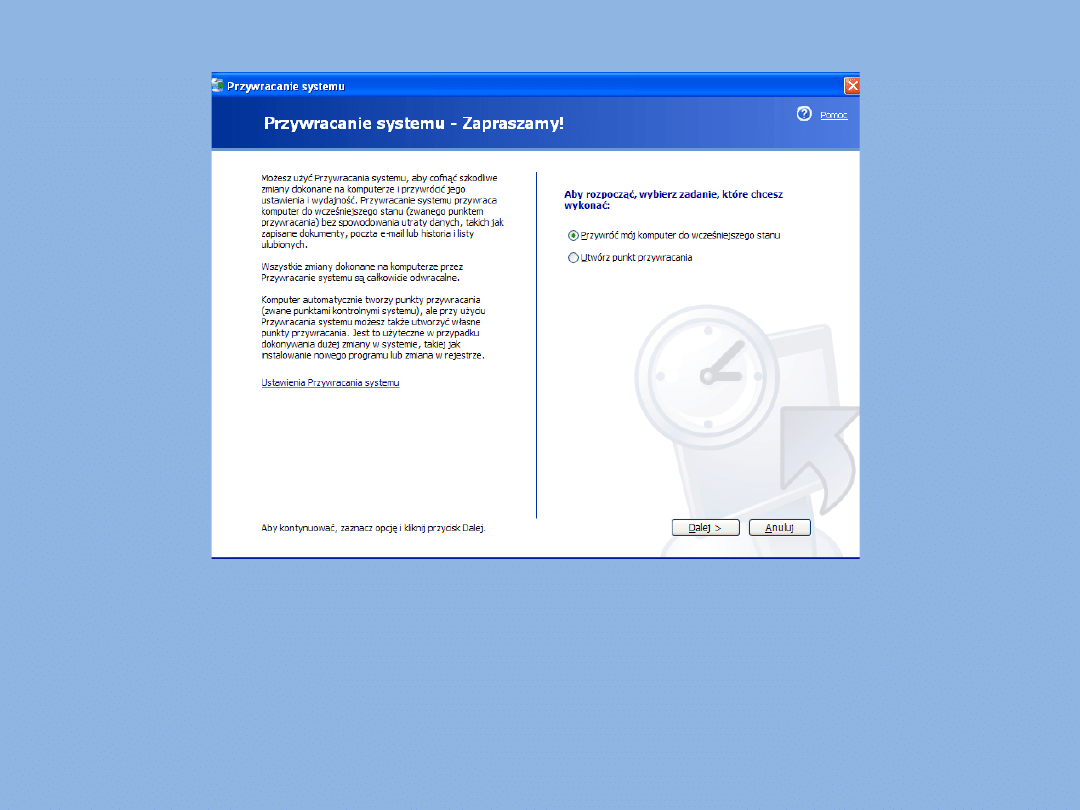
Przywracanie systemu XP cz.1
Wybieramy opcję Przywróć mój komputer do
wcześniejszego stanu, a następnie klikamy
dalej.
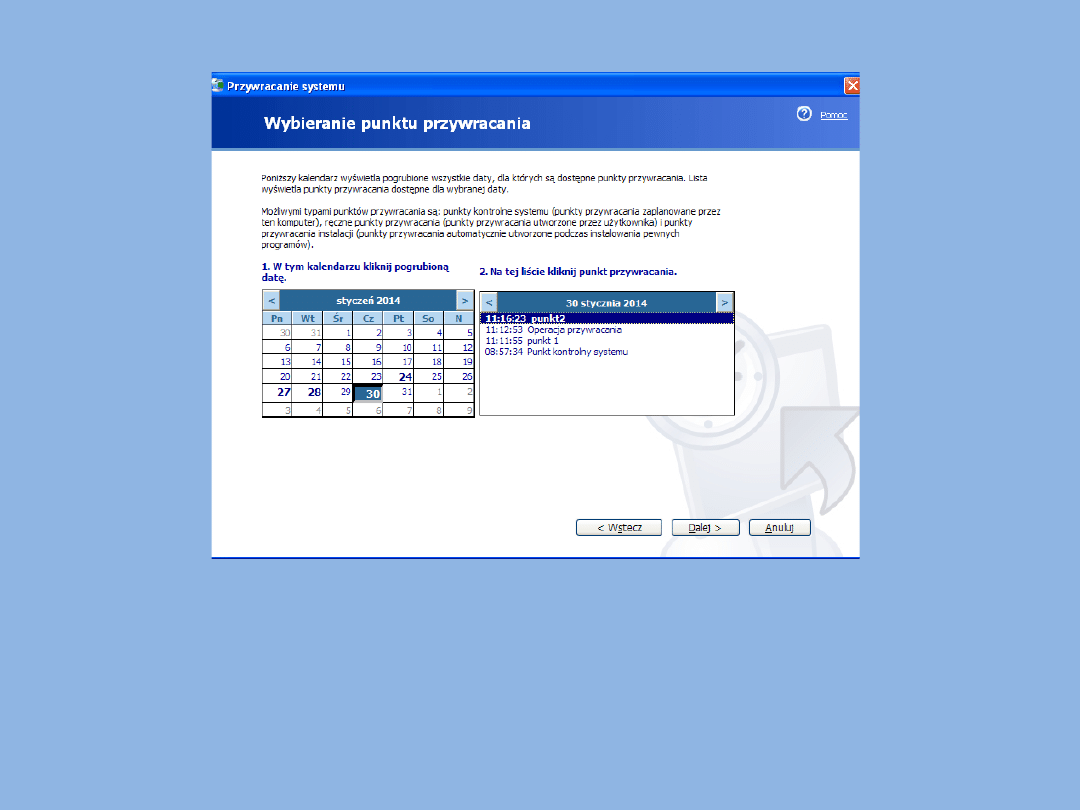
Przywracanie systemu XP cz.2
Wybieramy nasz punkt i klikamy dalej
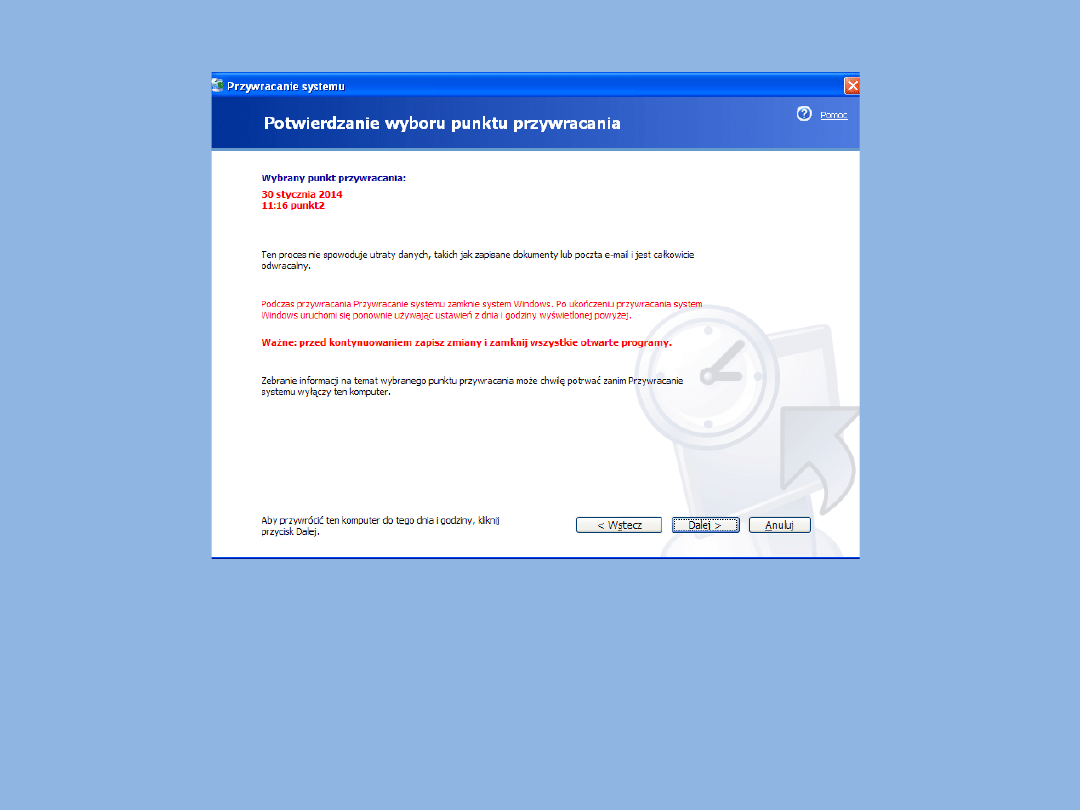
Przywracanie systemu XP cz.3
Tutaj znajdują się informacje, że proces
spowoduje utratę danych itp. Klikamy dalej i
nasz system przejdzie teraz przez proces
przywracania.
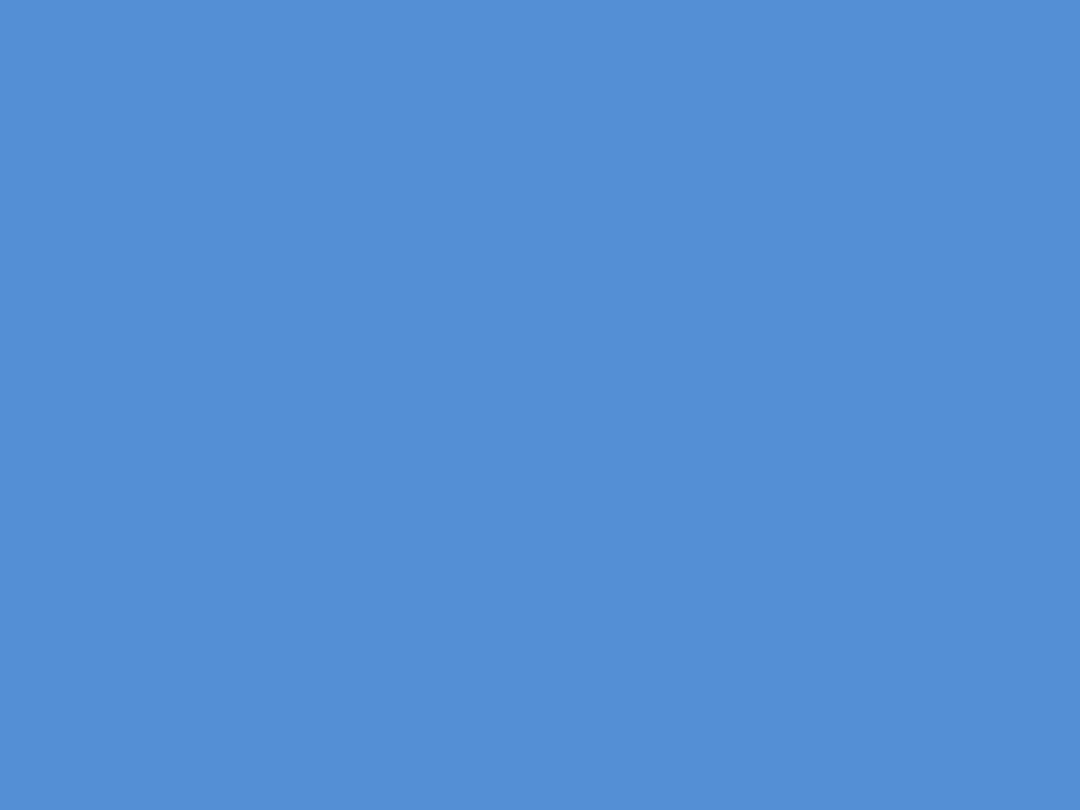
Windows 8
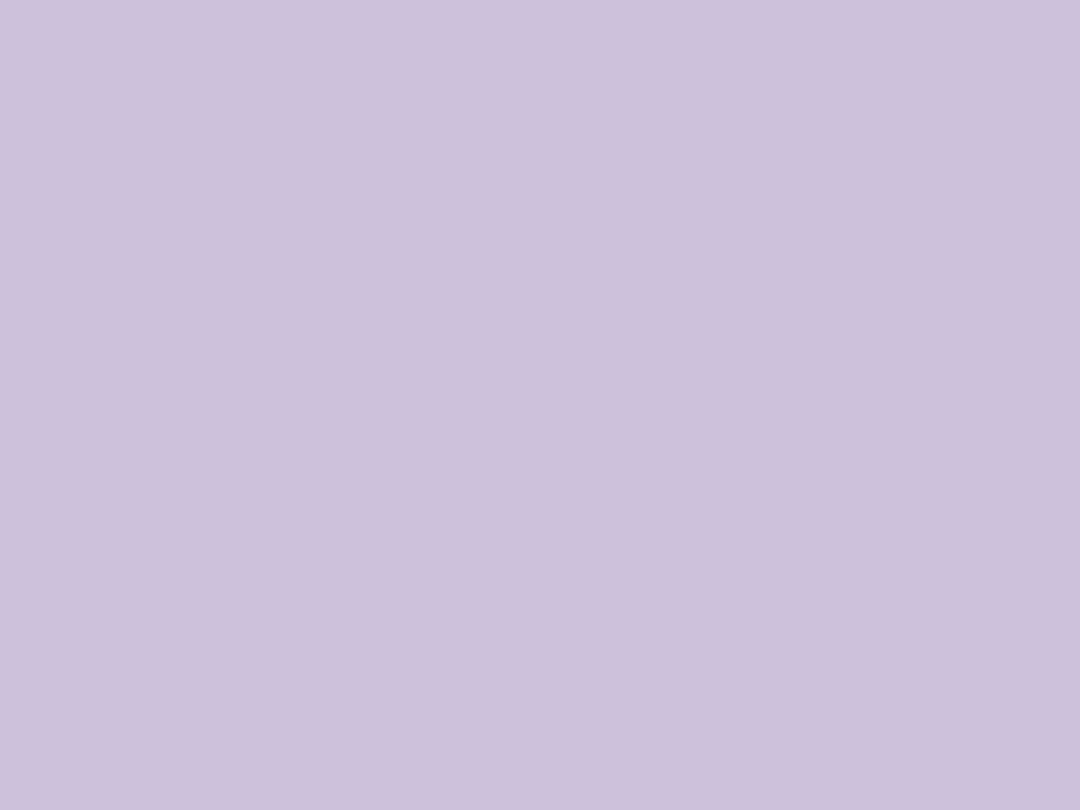
Tworzenie punktu
przywracania w Windows
8
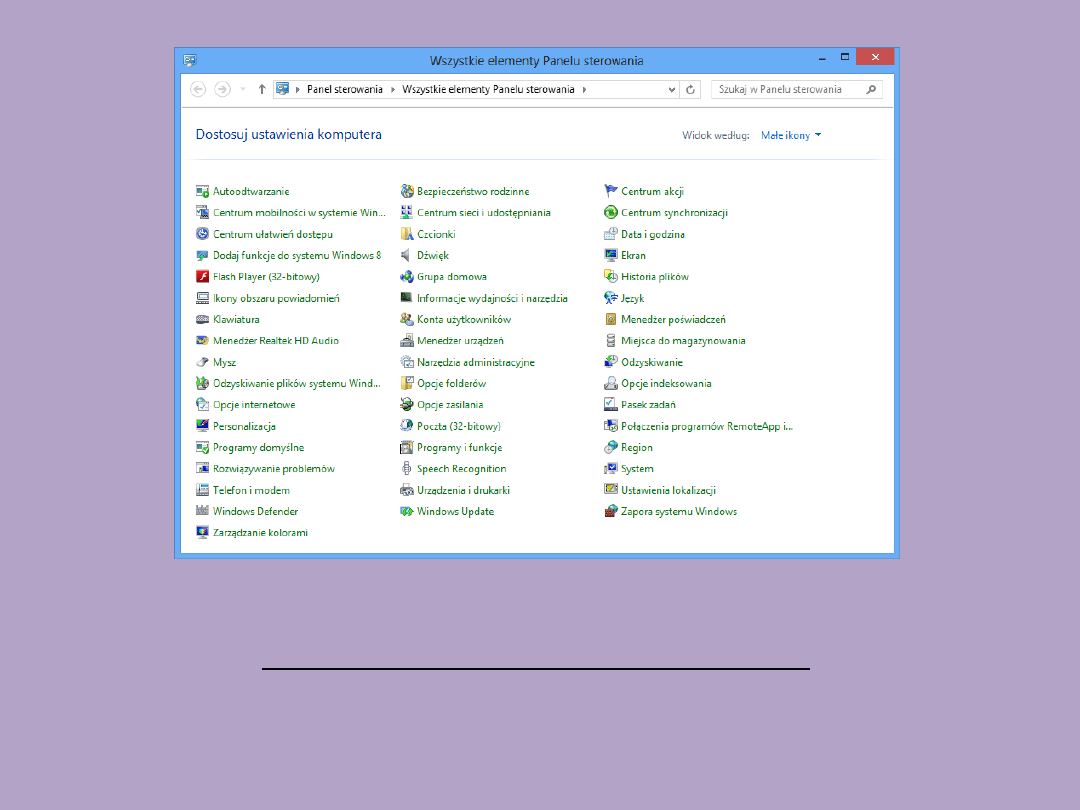
Tworzenie punktu w 8 cz.1
Przechodzimy do panelu sterowania
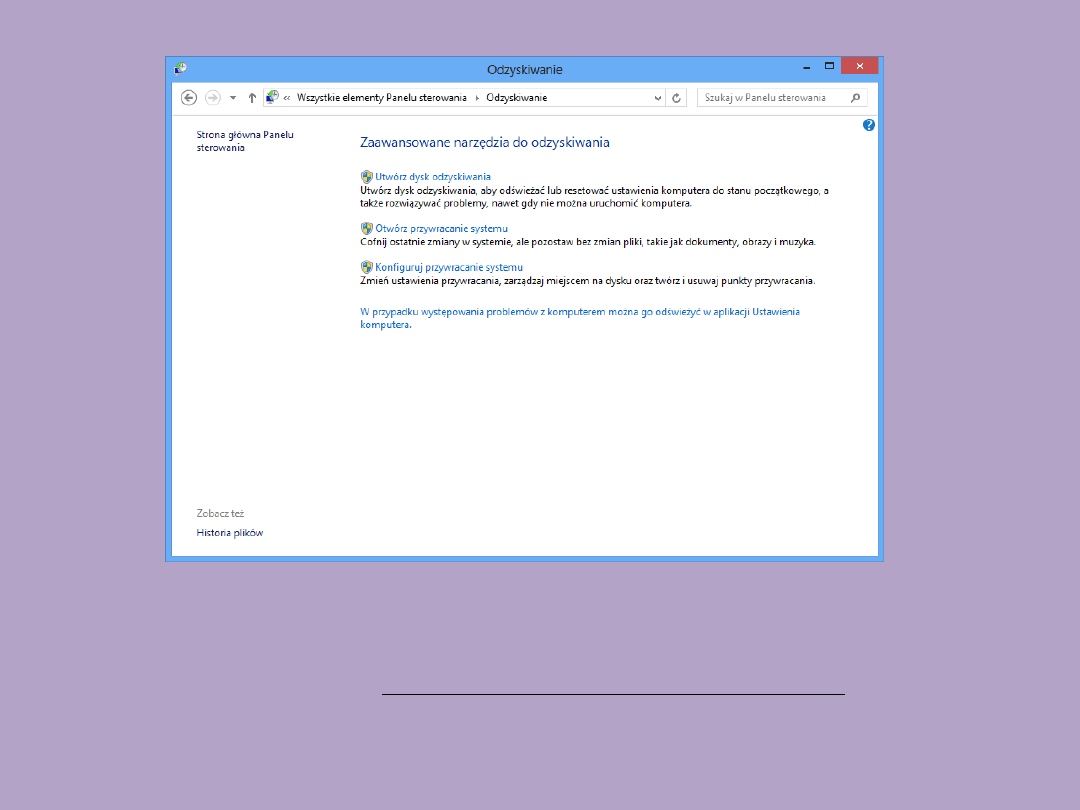
Tworzenie punktu w 8 cz. 2
Przechodzimy do zakładki odzyskiwanie i
klikamy na Konfiguruj przywracanie systemu.
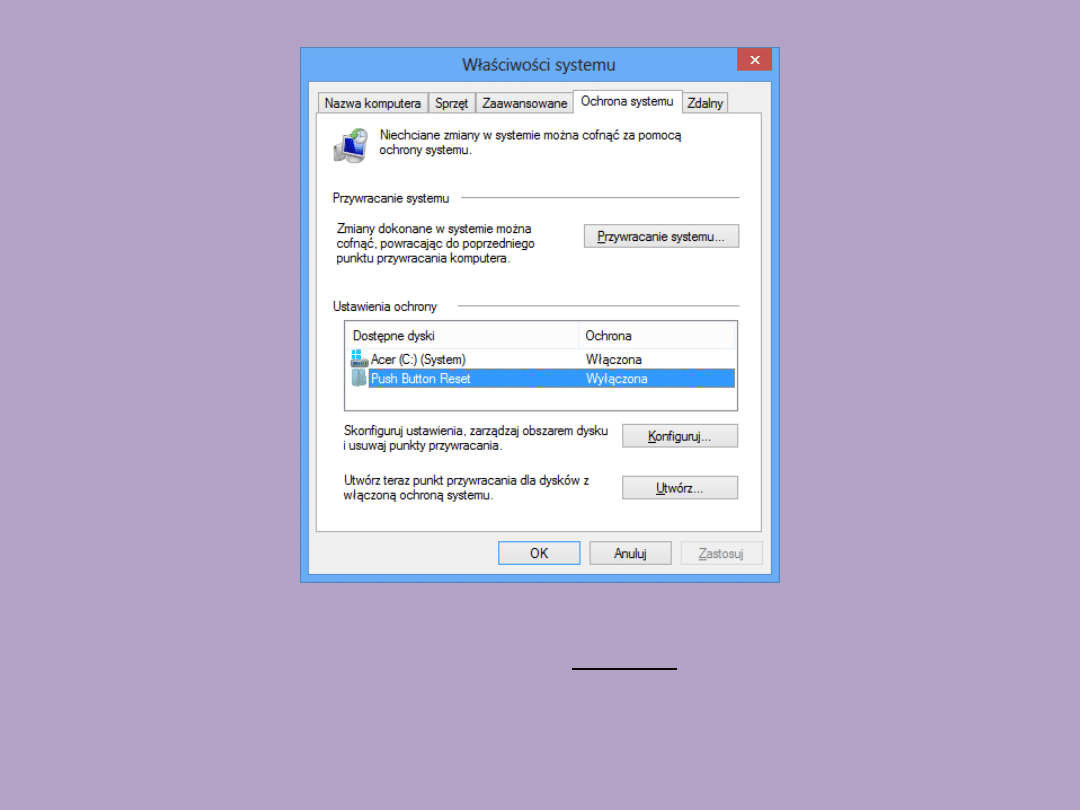
Tworzenie punktu w 8 cz.3
Klikamy na utwórz
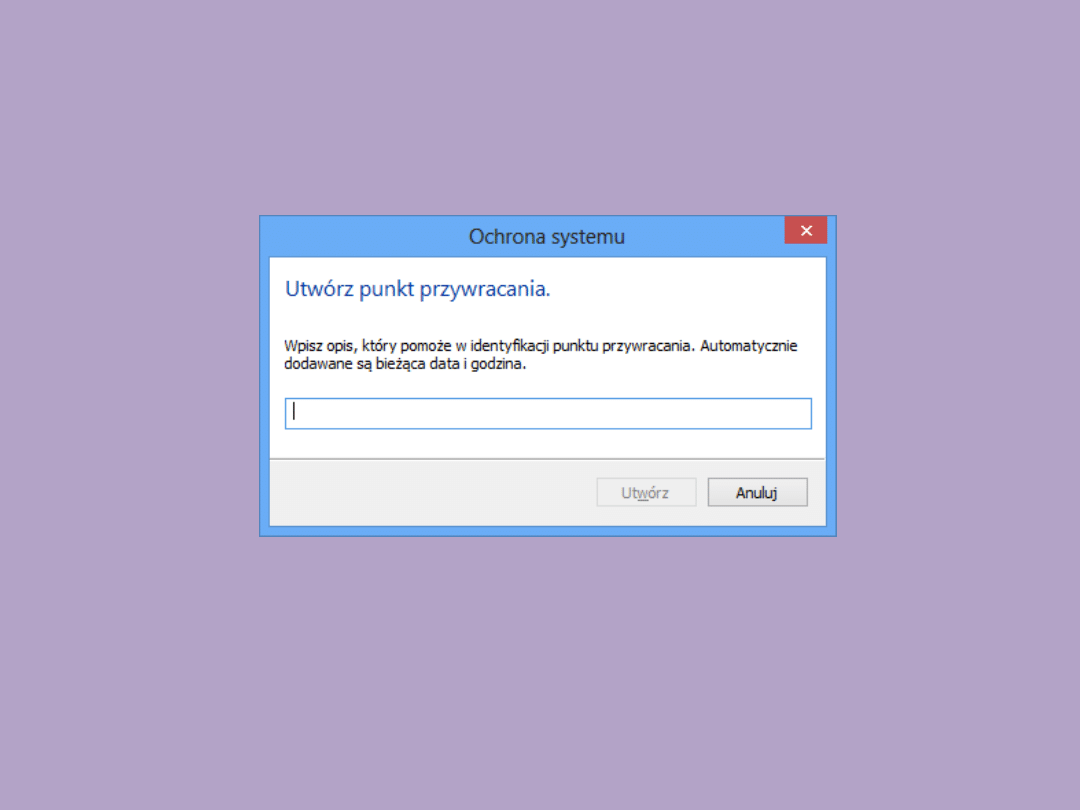
Tworzenie punktu w 8 cz.4
Nazywamy nasz punkt przywracania i
klikamy utwórz
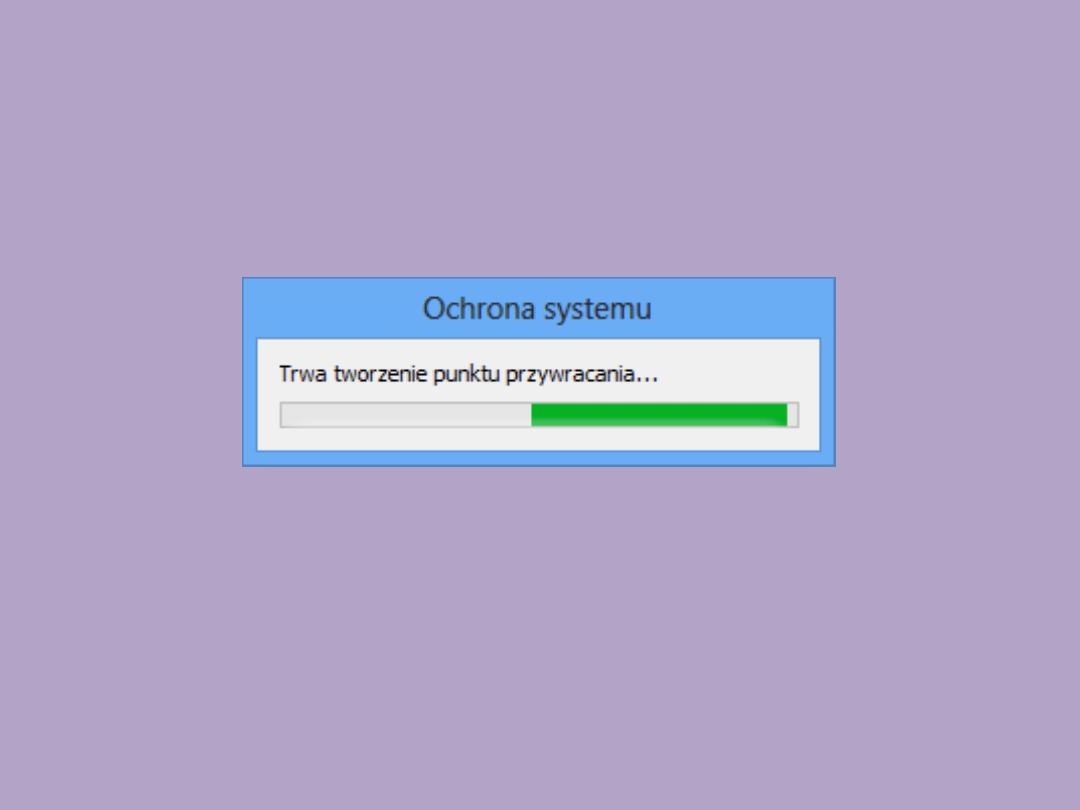
Tworzenie punktu w 8 cz.5
Czekamy, aż nasz punkt się utworzy. Jeśli to
się stanie mamy nasz punkt przywracania.
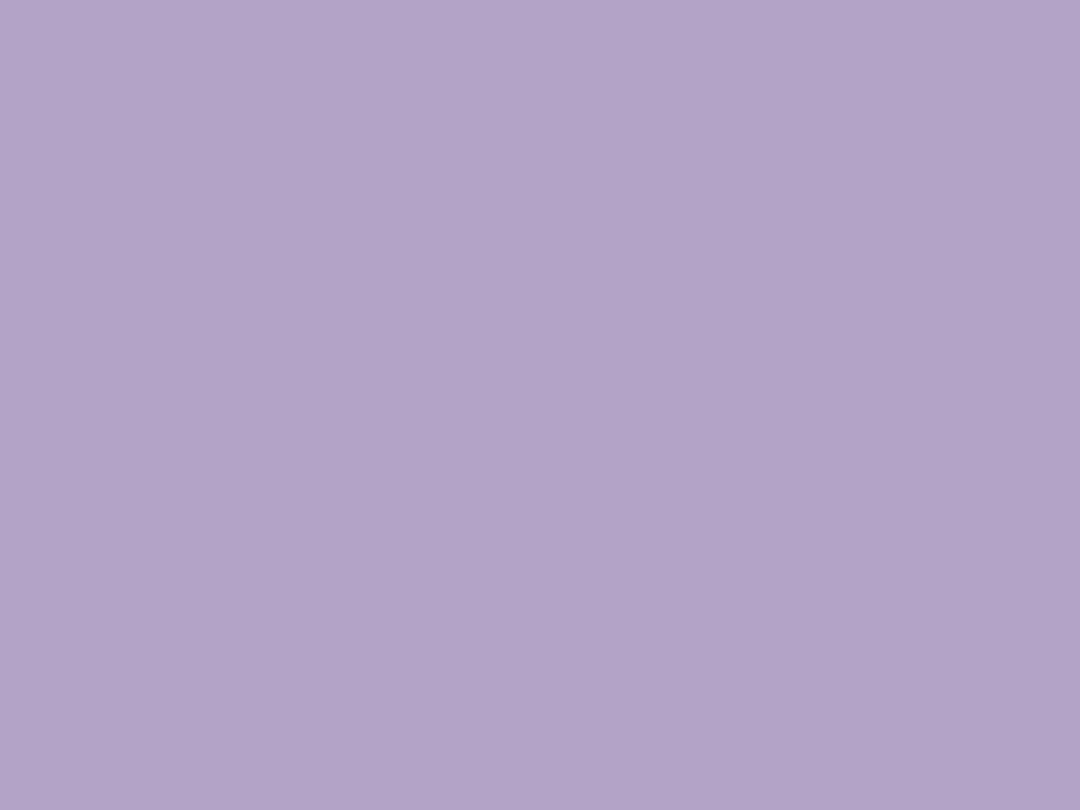
Przywracanie ustawień systemu
za pomocą punktu przywracania
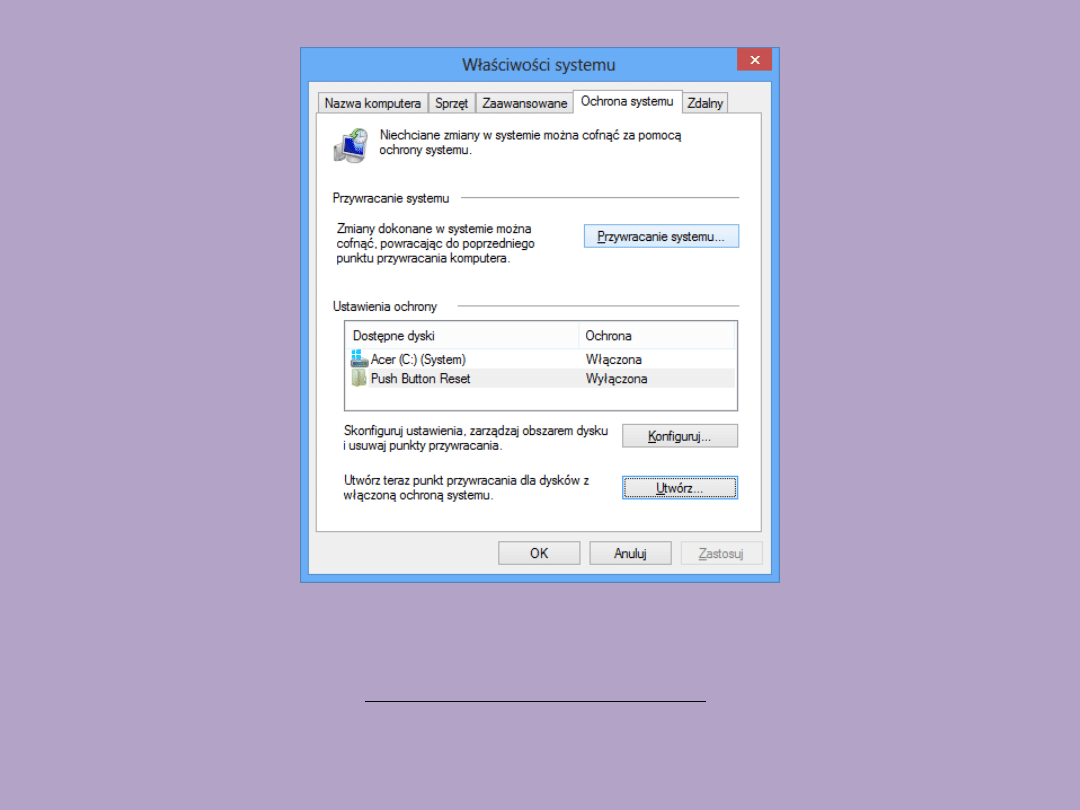
Przywracanie systemu w 8 cz.1
Żeby przywrócić system klikamy
Przywracanie systemu
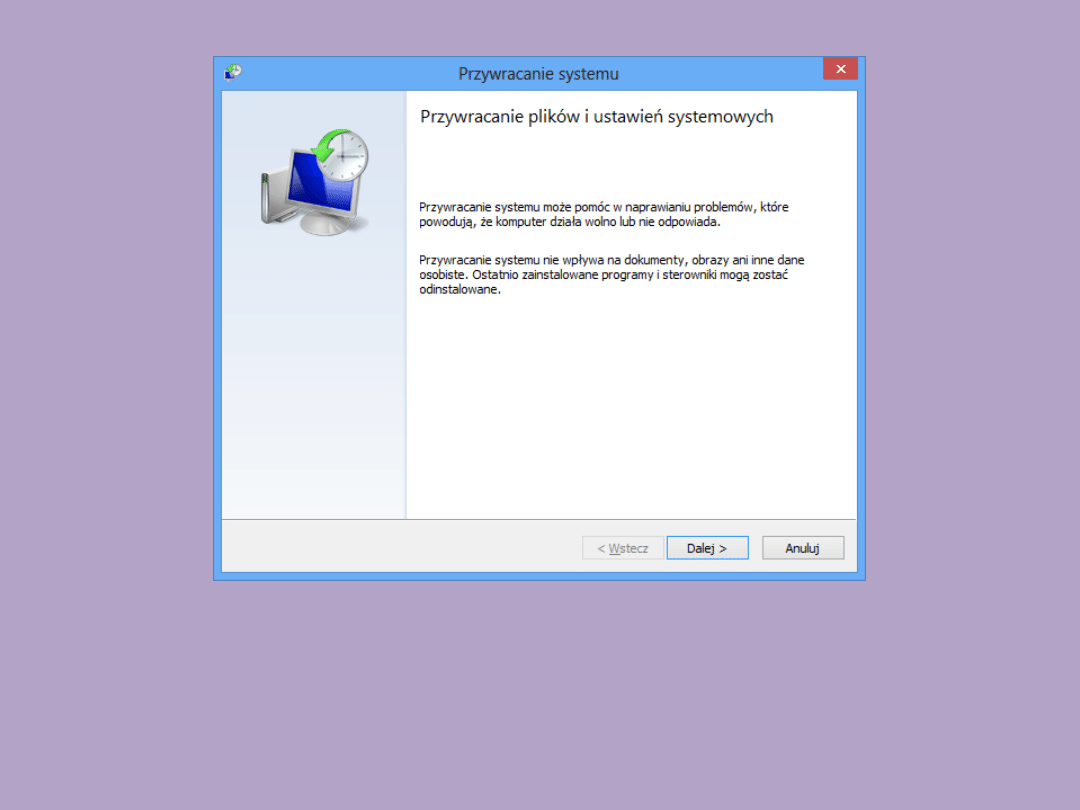
Przywracanie systemu w 8 cz.2
Klikamy dalej
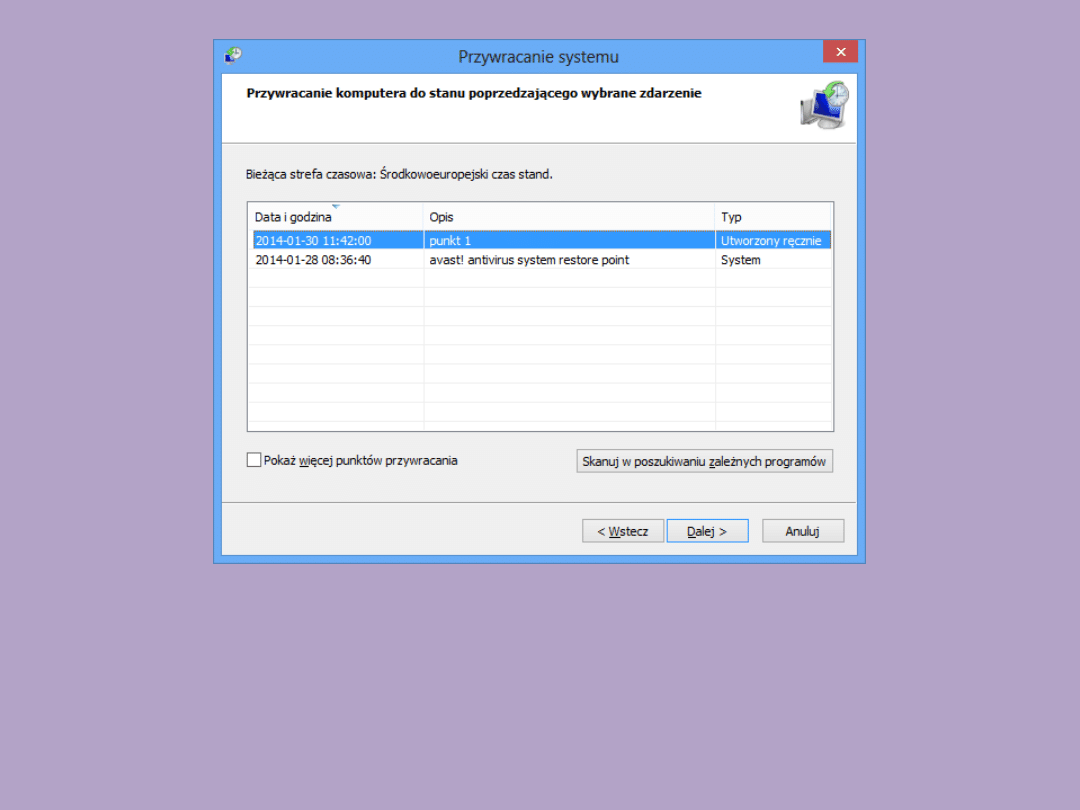
Przywracanie systemu w 8 cz.3
Wybieramy nasz punkt i klikamy dalej
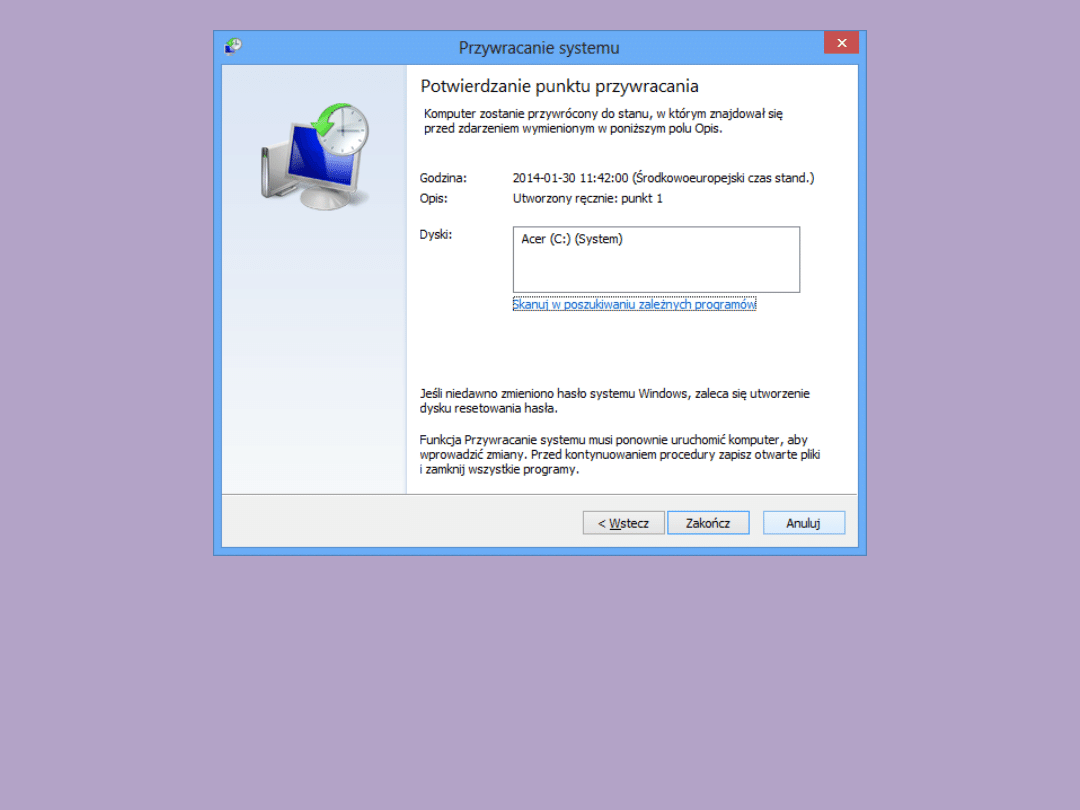
Przywracanie systemu w 8 cz.4
Jeżeli chcemy żeby nasz system został
przywrócony klikamy dalej.
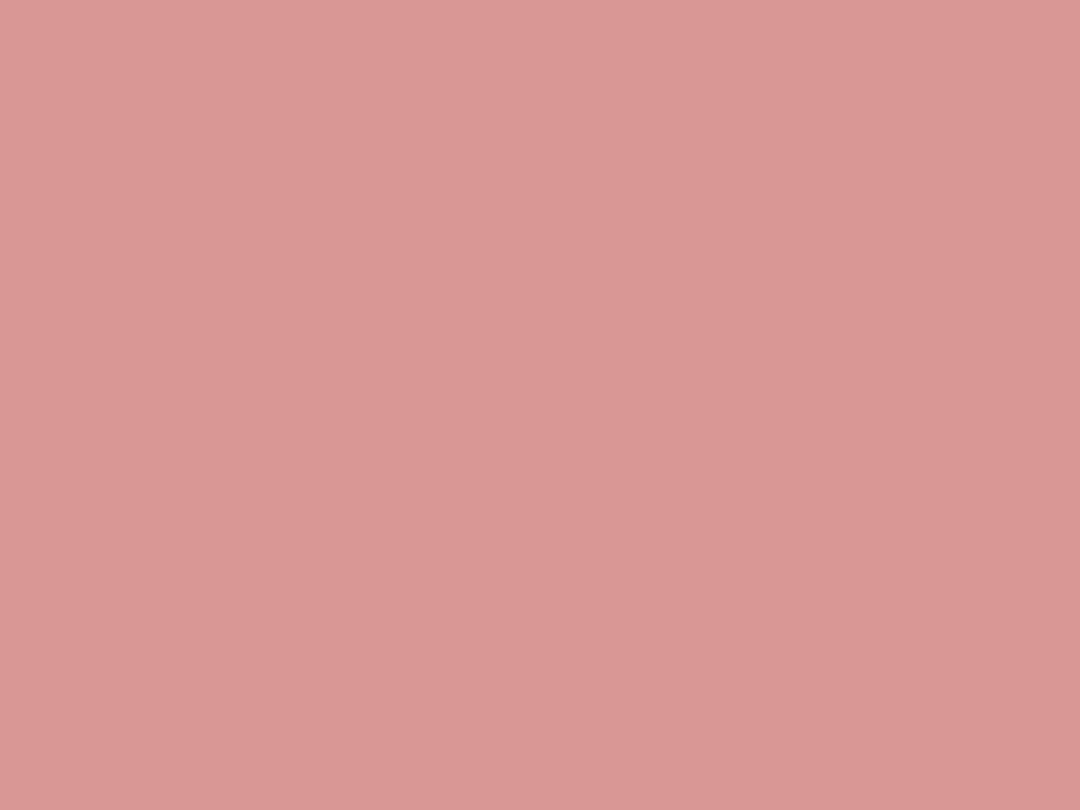
Koniec
Tomasz Kosek II DT
Document Outline
- Slide 1
- Windows XP
- Tworzenie punktu przywracania w Windows XP
- Slide 4
- Tworzenie punktu w XP cz.1
- Tworzenie punktu w XP cz.2
- Tworzenie Punktu w XP cz.3
- Przywracanie ustawień systemu za pomocą punktu przywracania
- Przywracanie systemu XP cz.1
- Przywracanie systemu XP cz.2
- Przywracanie systemu XP cz.3
- Slide 12
- Tworzenie punktu przywracania w Windows 8
- Tworzenie punktu w 8 cz.1
- Tworzenie punktu w 8 cz. 2
- Tworzenie punktu w 8 cz.3
- Tworzenie punktu w 8 cz.4
- Tworzenie punktu w 8 cz.5
- Przywracanie ustawień systemu za pomocą punktu przywracania
- Przywracanie systemu w 8 cz.1
- Przywracanie systemu w 8 cz.2
- Przywracanie systemu w 8 cz.3
- Przywracanie systemu w 8 cz.4
- Koniec
Wyszukiwarka
Podobne podstrony:
Jak utworzyć Windows Disc Repair 7 System do stosowania w nagłych wypadkach, DOC
Jak przywrócić system iphone 3g
Jak przywrócić system sony xperia
Jak przywrócić system iphone 3gs
Jak przywrócić system iphone
Jak utworzyć PPe Poradnik pracodawcy
jak utworzyc uzytek ekologiczny 20100501
Jak utworzyć mapę zasięgu w WirelessMon (Heat mapę)
więcej podobnych podstron